안드로이드 스마트폰을 사용한지 어언 4년정도 되가는듯 합니다. 갤럭시S 1이 나온 다음부터 썼으니 대략 그정도는 되는듯하는데요. 안드로이드의 경우 아이폰과 다르게 공통 저장공간이 오픈되어 있어 여러 어플들로 접근이 가능합니다. 기본으로 주어진 공간이 윈도우의 Program Files 같은 곳이 있긴합니다. 자신이 설치된 공간에 어플들의 중요 정보를 저장하는데요. 루팅을 하거나 개발툴로 보는거 말고는 접근이 불가능한걸로 알고 있습니다. 특정 어플에서 저장하는 정보를 외부로 제공해주지 않는한 안전하죠. 그러나 애플의 iOS와는 다르게 공통으로 접근할 수 있는 공간이 있습니다.
우리가 일반적으로 접근해서 보는 SD Card나 스마트폰의 저장소 영역이 바로 그것인데요. 공통 공간이로 여러 어플에서 접근이 가능하기 때문에 사진이라던가, pdf 등 문서 파일을 개인적으로 저장해서 보기도 하고요. 영상 파일들도 저장해서 보기도 합니다. 실제로 사진을 찍거나 스마트폰에서 캡쳐해서 생기는 파일들도 다 여기에 저장되죠.
그러다보면 저장소를 관리해야할 일이 많이 생깁니다. 파일을 복사해오고, 삭제한다던가 다른 위치로 이동시키는 등의 작업이죠. 윈도우에서 보시면 '파일 탐색기' 와 동일한 기능이 필요합니다. 저는 삼성 제품을 많이 샀는데요. '내 파일' 어플이 있기는 하지만 아무래도 편의성은 떨어지죠.
제가 사용한지 꽤 되는(몇년?) 어플이 어플이 있습니다. 상당히 편하고 깔끔한 UI를 제공하면서도 많은 기능이 있어서 저도 안 써본 기능이 많이 내장된 어플입니다.
바로
ES 파일 탐색기 |
입니다.
아마 많은 분들이 사용하리라 생각되는 어플이지만, 아직 사용 안해보셨거나 모르시는 기능이 있을꺼라고 생각합니다. 저 또한 아직 모르는 기능도 있다고 보긴하는데요. 제가 사용하는 유용한 기능들을 한번 같이 봐주세요. 위의 화면이 실행하자마자 뜨는 화면입니다. 아주 깔끔한 UI를 가지고 있다고 생각합니다. 기본 내장 메모리와 제가 추가로 연결한 micro SD Card의 내역이 간단히 나와있습니다.
좌측 사진의 상단을 보시면 빨간 박스로 표시해놓은 부분이 보이실텐데요. 그 부분은 탭이라고 보시면 됩니다. 탭이 작은 아이콘으로 되어 있고, 현재 선택되어진 내용만 배경 글자색상이 바뀌면서 탭명도 보입니다. 가로로 드래그 해보셔도 되는데요. 그걸 스와이프(Swipe) 한다고 하죠. 탭간 이동이 아주 쉽게 구현되어 있습니다. 동시에 여러개의 폴더를 탭으로 열어놓고 탭간 복사를 한다던가 파일이나 폴더를 이동시켜도 됩니다.
하단 '보기'를 누르시면 위와 같은 화면이 뜨는데요. 아이콘 표시 형태와 정렬을 변경할 수 있습니다. 입맛에 따라서 변경이 가능하죠. 아주 편하면서 아주 기본적인 기능입니다.
좌측 사진에서 보면 메뉴 버튼이 보이는데요. 버튼을 누르시거나 스마트폰의 가장 왼쪽 가장자리에서 중앙으로 드래그 하면 메뉴가 나옵니다. 또한 물리 키의 메뉴 버튼을 눌러도 메뉴가 나옵니다.
처음 메뉴가 나오면 단순해보입니다. '간편 보기'가 나오고, 즐겨찾기, 로컬, 라이브러리, 네트워크, 도구 가 보입니다. 하단에도 종료나, 테마, 설정이 있습니다. '간편 보기'의 내용이 제목만 봐도 알 수 있게 쉽게 명칭이 되어 있죠. 즐겨찾기의 뉴스, 날씨, 페이스북 등을 누르면 바로 웹 페이지로 나옵니다. 그리고 위 화면의 메뉴들은 태블릿에서 가로 화면에서는 항상 보입니다.
즐겨찾기에 특정 폴더를 추가할 수 있는데요. 캡쳐는 안해놨지만, 원하는 특정 폴더를 롱터치 하시면 특정 폴더만 선택되는데요. 물론 선택은 여러개로 늘릴 수 있긴하지만요. 선택된 폴더를 즐겨찾기에 바로 추가하실 수 있습니다.
'로컬' 화면에는 기기의 폴더 정보가 나와있다고 보시면 됩니다. 디바이스는 루트 폴더로 가는것이고요. 다운로드는 안드로이드의 다운로드 경로로 갑니다. 뭐 다른것들도 뻔하죠. '간편 보기'의 내용들이 탭에 표시될때에는 새 탭이 열리면서 표시됩니다.
'라이브러리'는 각 제목에 맞는 데이터들을 한 화면에 표시해줍니다. 저장소 안의 모든 내용이죠.
'네트워크'는 말그대로 네트워크로 다른 피씨를 연결할 때 사용합니다. 저는 시놀로지 나스가 있기 때문에 FTP를 이용해서 많이 접속한답니다. '도구'에 보시면 여러 기능들이 보입니다. 단순하게 파일만 탐색하는것이 아니라 음악도 들을 수 있고, 각종 파일들을 쉽게 접근할 수도 있게 잘 구성되어 있습니다.
제가 자주 이용하는 FTP 인데요. 서버를 추가로 연결하고자 하시면 하단에 '새로만들기' 를 누르시면 되겠죠. 우측 화면은 FTP 서버에 연결된 화면입니다. 저 화면에서 원하는 파일이나 폴더를 롱클릭 하시면 하단의 내용이 복사나 잘라내기로 변경이 되는데요. 캡쳐를 안해놔서 아쉽네요. FTP는 전용 FTP 어플보다는 속도면에서 조금 부족한 감이 있습니다. 제가 스마트폰을 갤럭시 S4 LTE-A라고 일명 갤포아를 사용하는데요. 802.11AC를 지원해서 빠른 복사가 될 줄 알았는데, 생각보다 많이 느리더군요. 그러나 FTP 전용 어플로 하면 좀 더 빠른 속도로 파일 전송이 가능하긴 했습니다. 그래도 속도가 느려도 확실히 편한 기능들이 많아서 FTP 전용 어플은 사용이 잘 안되더군요.
'도구' 에서는 좋은 기능이 하나 있습니다. 바로 'SD Card 분석'인데요. 폴더별로 어느정도씩의 용량을 보유하고 있냐를 알기 편하게 표시해주는 화면입니다. 'SD Card 분석' 선택 시 항상 새로 분석을 해서 조금의 시간은 필요하긴 한데요. 공통 저장소에서 많은 어플들이 사용하기 때문에 알아두면 좋은 기능입니다.
분석 완료된 내용입니다. 위의 내용들이 SD카드의 파일 내용들이죠. 선택하면 바로 들어가지면서 오른쪽의 화면내용으로 변경된답니다. 내부에 어딘가 사진이나 영상을 많이 넣어서 용량이 부족하다면 한번쯤은 검색해볼만한 기능입니다. 제가 파일 탐색기 어플을 몇가지를 써봤는데요. ES 파일 탐색기가 가장 마음에 들더군요. FTP도 연결이 편하고 탭간 이동도 편해서 좋았습니다.
'정보 > 모바일' 카테고리의 다른 글
| 유니티 / 안드로이드 원격 디버깅 (0) | 2015.10.13 |
|---|---|
| 클래시 오브 클랜(coc) - 초보자도 따라하는 부계정 사용하기 (2) | 2015.10.07 |
| 노트3등 안드로이드 스마트폰에서 USB 3.0 사용하기 (0) | 2015.08.13 |
| 모바일 크롬 이미지 로딩 속도 향상 방법 (2) | 2015.05.29 |
| 요금폭탄 방지 스마트폰 데이터 제한하기 (0) | 2015.05.29 |











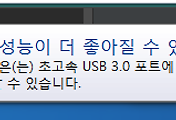


댓글